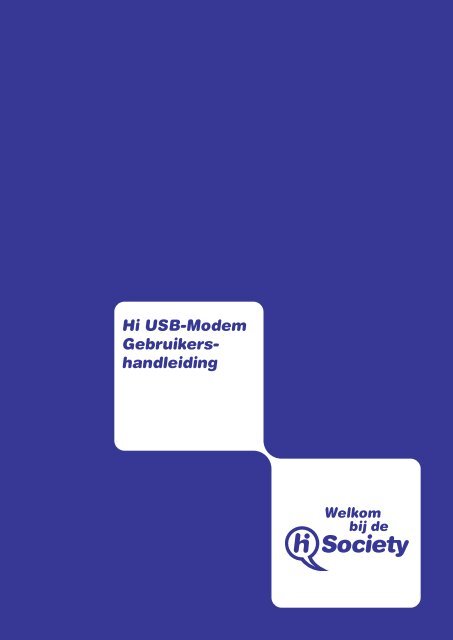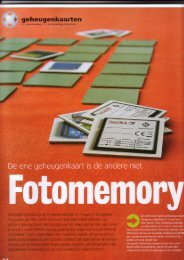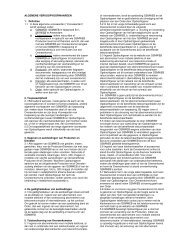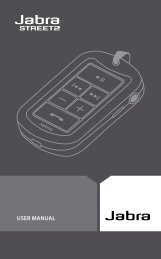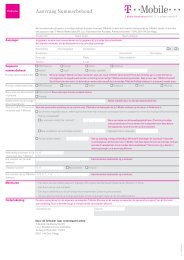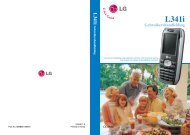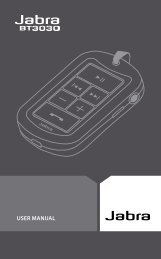Hi USB-Modem Gebruikers- handleiding - Gsmweb.nl
Hi USB-Modem Gebruikers- handleiding - Gsmweb.nl
Hi USB-Modem Gebruikers- handleiding - Gsmweb.nl
You also want an ePaper? Increase the reach of your titles
YUMPU automatically turns print PDFs into web optimized ePapers that Google loves.
<strong>Hi</strong> <strong>USB</strong>-<strong>Modem</strong><br />
<strong>Gebruikers</strong><strong>handleiding</strong><br />
1
Inhoudsopgave<br />
1 <strong>Modem</strong> - i<strong>nl</strong>eiding 3<br />
1.1 I<strong>nl</strong>eiding 3<br />
1.2 Aanbevelingen en veiligheidsinstructies 3<br />
1.3 Toepasbaarheid 4<br />
1.4 Systeemvereisten 4<br />
1.5 Functies 4<br />
1.6 Specificaties 5<br />
1.7 Uitleg LED-kleuren 6<br />
2 Installatie 7<br />
2.1 Overzicht en voorstelling van de onderdelen 7<br />
2.2 Installatie van de hardware 7<br />
2.3 Installatie van de software 9<br />
2.4 Gebruik van het softwareprogramma 12<br />
2.5 Hardware verwijderen 13<br />
2.6 Software verwijderen 13<br />
3 Functies & bediening 15<br />
3.1 <strong>Gebruikers</strong>interface - i<strong>nl</strong>eiding 15<br />
3.1.1 Hoofdinterface 15<br />
3.1.2 Beschrijving van de minipictogrammen 17<br />
3.2 Internetverbinding 18<br />
3.3 Sms 21<br />
3.3.1 Sms-berichten lezen 22<br />
3.3.2 Nieuw bericht aanmaken 23<br />
3.3.3 Bedienings<strong>handleiding</strong> van de SmsBox 24<br />
3.4 Adresboek 25<br />
3.5 Instellingen 27<br />
3.5.1 Verbindingsinstellingen 27<br />
3.5.2 Veiligheidsinstellingen 29<br />
3.5.3 Netwerkinstellingen 30<br />
3.5.4 Berichtinstellingen 32<br />
3.5.5 Waarschuwingsinstellingen 33<br />
3.6 Micro-SD geheugenkaart 33<br />
3.7 Help 33<br />
4 Veelgestelde vragen & antwoorden 34<br />
2
1 <strong>Modem</strong> - i<strong>nl</strong>eiding<br />
1.1 I<strong>nl</strong>eiding<br />
Leuk dat je een <strong>Hi</strong> <strong>USB</strong>-<strong>Modem</strong> hebt gekocht.<br />
Om er zeker van te zijn dat je de modem altijd optimaal gebruikt, raden we je aan deze <strong>handleiding</strong> zorgvuldig door te<br />
lezen en te bewaren.<br />
De afbeeldingen, symbolen en tekst in deze <strong>handleiding</strong> gelden uitsluitend als referentie. Het is goed mogelijk dat<br />
ze niet volledig overeenkomen met je modem. Onze apparatuur wordt voortdurend verder ontwikkeld. We behouden<br />
ons het recht voor om de technische specificaties in dit document op ieder willekeurig moment aan te passen<br />
zonder je hiervan van tevoren op de hoogte te brengen.<br />
De <strong>Hi</strong> <strong>USB</strong>-<strong>Modem</strong> is een 3G multimode modem in <strong>USB</strong>-stick formaat, geschikt voor GSM-, GPRS-, EDGE-, UMTS<br />
en/of HSDPA-netwerken. Dankzij de <strong>USB</strong>-interface kan de modem eenvoudig in een laptop of desktop-computer<br />
worden geplugd. Met behulp van de mobiele GSM-, GPRS-, EDGE-, UMTS- en HSDPA-netwerken kun je de modem<br />
gebruiken voor het verbinden met Internet en het versturen van sms-berichten. Op deze manier ben je niet langer<br />
gebonden aan een bepaalde plaats en tijdszone, maar kun je altijd en overal draadloos communiceren.<br />
Tevens beschikt de <strong>Hi</strong> <strong>USB</strong>-<strong>Modem</strong> over een extra slot met plaats voor een Micro-SD geheugenkaart, zodat deze<br />
stick ook gebruikt kan worden voor de opslag van foto’s, muziek, documenten etc. net zoals een gewone <strong>USB</strong><br />
memory-stick.<br />
1.2 Aanbevelingen en veiligheidsinstructies<br />
Aan de gebruiker<br />
• Sommige elektronische toestellen, zoals elektronische systemen in voertuigen, zijn onvoldoende beschermd en<br />
hierdoor gevoelig voor elektromagnetische interferentie afkomstig van een modem. Neem indien nodig contact<br />
op met de producent van het toestel, alvorens de modem in gebruik te nemen.<br />
• De werking van een laptop en modem kan interfereren met medische apparatuur zoals gehoorapparaten en<br />
pacemakers. Houd altijd een afstand van minstens 20 centimeter tot dergelijke apparatuur wanneer het systeem<br />
is ingeschakeld. Schakel de modem uit indien nodig. Neem contact op met een arts of met de producent van het<br />
medische apparaat alvorens de modem in gebruik te nemen.<br />
• Houd rekening met de beperkingen die gelden voor het gebruik van een modem op locaties als opslagplaatsen<br />
voor olie of chemische fabrieken, waar explosieve gassen of producten worden verwerkt. Zet de modem uit<br />
wanneer dit vereist is.<br />
• Raak niet onnodig de antenne aan. Dit heeft invloed op de prestaties van je modem.<br />
• Houd de modem buiten het bereik van kleine kinderen. De modem kan letsel veroorzaken wanneer het apparaat<br />
als speelgoed wordt gebruikt.<br />
3
<strong>Modem</strong><br />
• Gebruik uitsluitend de originele of goedgekeurde accessoires. Het gebruik van niet goedgekeurde accessoires kan<br />
de prestaties van je modem beïnvloeden. Bovendien kan het in strijd zijn met de nationale regelgeving omtrent<br />
telecomterminals.<br />
• Vermijd het gebruik van de modem in de nabijheid van metalen structuren of gebouwen die elektromagnetische<br />
golven kunnen uitzenden. Binnenkomende signalen kunnen hierdoor worden verstoord.<br />
• De modem is niet bestand tegen water, plaats het apparaat op een droge en koele plek, uit de zon.<br />
• Gebruik het apparaat niet direct na een plotselinge temperatuurswisseling. In dergelijke gevallen kan er zich condensatie<br />
vormen aan de binnen- en buitenkant van de modem. Gebruik het apparaat pas wanneer het volledig is<br />
opgedroogd.<br />
• Ga voorzichtig met de modem om. Laat de modem niet vallen en zorg ervoor dat je geen onderdelen verbuigt,<br />
om schade aan het apparaat te voorkomen.<br />
• De modem mag niet door een amateur uit elkaar worden gehaald en eventuele reparaties dienen alleen door een<br />
professional te worden uitgevoerd.<br />
1.3 Toepasbaarheid<br />
De <strong>Hi</strong> HSDPA <strong>USB</strong>-<strong>Modem</strong> is compatibel met de meest gangbare laptops en desktop-computers, zoals HP, IBM,<br />
Toshiba, FujitsuSiemens, Lenovo, Dell, Acer, Sony, etc.<br />
1.4 Systeemvereisten<br />
Besturingssysteem: Windows 2000 / XP / Vista, en MAC OS X 10.3, 10.4 en 10.5.<br />
(Aanbevolen) configuratie:<br />
CPU 500 MHz Pentium of hoger<br />
Harddisk 20 MB of hoger<br />
RAM 128 MB of hoger<br />
Als de configuratie niet voldoet aan de aanbevolen systeemvereisten kan dit invloed hebben op de prestaties van de<br />
modem.<br />
1.5 Functies<br />
Sms-diensten, Internet-toegang, Data-communicatie, toepassingsbeheer, gelijktijdige bewerking van gegevens, etc.<br />
4
1.6 Specificaties<br />
Netwerken<br />
HSDPA/UMTS/EDGE/GPRS/GSM<br />
Frequentieband<br />
HSDPA/UMTS 2100 MHz: 1920 MHz-1980 MHz/2110<br />
MHz-2170 MHz (Up/Down-Link)<br />
GSM/GPRS/EDGE 900 MHz: 880 MHz-915 MHz/925<br />
MHz-960 MHz (Up/Down-Link)<br />
GSM/GPRS/EDGE 1800 MHz: 1710 MHz-1785<br />
MHz/1805 MHz-1880 MHz (Up/Down-Link)<br />
GSM/GPRS/EDGE 1900 MHz: 1850 MHz-1910<br />
MHz/1930 MHz-1990 MHz (Up/Down-Link)<br />
Afmetingen<br />
82 mm x 28 mm x 12 mm<br />
Gewicht<br />
55 g<br />
Overdrachtssnelheid<br />
In UMTS-modus, maximale snelheid 384 Kbps<br />
In HSDPA-modus maximale dow<strong>nl</strong>oadsnelheid 7,2 Mbps<br />
In EDGE-modus, maximale snelheid 236,8Kbps<br />
Werkspanning<br />
5V, via de stroomvoorziening van de laptop of desktop-computer<br />
Stroomverbruik<br />
Gemiddeld: 500mA<br />
Maximaal<br />
Via 2G (HSDPA/UMTS): 250mW<br />
zendvermogen<br />
Via 3G (GSM/GPRS/EDGE): 2W<br />
Type interface <strong>USB</strong> standaard (1.0 en 2.0)<br />
Ondersteunde<br />
Ondersteund door de meeste laptops en desktop-computers<br />
systemen<br />
Ondersteunde<br />
Windows 2000, XP SP2, Vista<br />
Operating Systems<br />
Apple MAC OS X 10.3, 10.4, 10.5<br />
Functies<br />
Sms-diensten, Data-communicatie, Internet-toegang,<br />
toepassingsbeheer, gelijktijdige bewerking van gegevens,<br />
ondersteuning voor Micro-SD geheugenkaart, etc<br />
Micro-SD Geheugen-kaart Ondersteund tot 4GB opslagcapaciteit<br />
Netwerkstandaarden HSDPA/UMTS/EDGE/GPRS/GSM<br />
Frequentiebanden<br />
HSDPA/UMTS 2100MHz,<br />
GSM/GPRS/EDGE 900/1800/1900MHz<br />
Temperatuur<br />
-20ºC ~ +60ºC<br />
5
1.7 Uitleg LED-kleuren<br />
In het <strong>USB</strong>-<strong>Modem</strong> bevindt zich een meerkleuren-LED (lampje), die door middel van verschillende kleuren en<br />
signaleringen laat zien wat de status is. In de tabel hieronder een uitleg van de verschillende situaties:<br />
LED indicatie:<br />
Rood<br />
Groen Knipperend<br />
Groen Branden<br />
Paars Knipperend<br />
Paars Branden<br />
Blauw Branden<br />
LichtBlauw Branden<br />
Betekenis, status van het <strong>USB</strong>-<strong>Modem</strong>:<br />
Error Status, of <strong>Modem</strong> nog niet klaar, bezig met opstarten<br />
Aangemeld aan GPRS of EDGE netwerk, standby<br />
Verbinding actief via GPRS of EDGE netwerk<br />
Aangemeld aan UMTS of HSDPA netwerk, standby<br />
Verbinding actief via UMTS netwerk<br />
Verbinding actief via HSDPA netwerk<br />
Micro-SD geheugen-kaart gevonden en klaar voor gebruik<br />
6
2 Installatie<br />
2.1 Overzicht en voorstelling van de onderdelen<br />
1. Sleuf voor (U)SIM-kaart<br />
2. Sleuf voor Micro-SD geheugenkaart<br />
3. <strong>USB</strong>-poort<br />
4. Dop van de modem<br />
2.2 Installatie van de hardware<br />
1. Schuif de SIM/USIM-kaart in de modem:<br />
Steek eerst je SIM/USIM-kaart in de <strong>USB</strong>-<strong>Modem</strong> te steken, waarbij je er zeker van moet zijn dat je SIM-kaart datacommunicatie,<br />
Internet-toegang, UMTS en HSDPA etc. ondersteunt. Neem bij twijfel contact op met je verkooppunt<br />
of de <strong>Hi</strong> Klantenservice.<br />
Verwijder hiervoor om te beginnen de dop van de modem zoals hieronder aangegeven, zodat de <strong>USB</strong>-connector<br />
zichtbaar wordt.<br />
Trek het hulpstuk voor de (U)SIM-kaart, direct boven de <strong>USB</strong>-connector, uit de <strong>USB</strong>-<strong>Modem</strong>, zoals hieronder<br />
aangegeven.<br />
7
N.B.: Schuif de SIM/USIM-kaart zo diep mogelijk in de opening van het houdertje. Zorg er hierbij voor dat het goudkleurige<br />
contactvlak in de richting van de modem wijst, zoals aangegeven op onderstaande afbeelding, en met het<br />
schuine vlakje naar binnen in de modem. De (U)SIM-kaart moet zo diep zitten dat hij helemaal in de behuizing van de<br />
modem valt. Het plastic houdertje moet met een kleine klik helemaal terug in de behuizing vallen.<br />
2. Installatie van de Micro-SD geheugenkaart<br />
Om meer gegevens op te kunnen slaan, kun je gebruik maken van een compatibele Micro-SD geheugenkaart.<br />
De modem ondersteunt uitsluitend Micro-SD geheugenkaarten. Gebruik dus geen andere geheugenkaarten in de<br />
modem. Om de Micro-SD geheugenkaart te kunnen gebruiken, dien je de geheugenkaart eerst in de modem te<br />
plaatsen.<br />
Open het klepje voor de SIM/USIM-kaart.Schuif de Micro-SD geheugenkaart in de opening. Let erop dat het goudkleurige<br />
contactvlak richting de modem wijst en dat je de kaart goed aanduwt - zie de afbeelding hieronder.<br />
Sluit het klepje weer nadat je de kaart hebt geplaatst.<br />
De driver van de Micro-SD geheugenkaart zal automatisch worden geïnstalleerd op het moment dat de modem<br />
driver is geïnstalleerd.<br />
N.B. Micro-SD geheugen-kaarten met een maximale opslag-capaciteit van 4GB worden ondersteund/gegarandeerd.<br />
3. Verbinding van de <strong>USB</strong>-<strong>Modem</strong> met je computer:<br />
• Steek de <strong>USB</strong>-<strong>Modem</strong> in een <strong>USB</strong>-poort en let erop dat de modem stevig vast zit.<br />
• De modem zal automatisch worden herkend<br />
• Nieuwe hardware wordt automatisch door het systeem gedetecteerd. Het nieuwe icoontje zal in de statusbalk<br />
van het bureaublad verschijnen om aan te geven dat de <strong>USB</strong>-<strong>Modem</strong> correct op de computer is geïnstalleerd.<br />
Na een aantal seconden zal het installatieprogramma automatisch opstarten.<br />
8
2.3 Installatie van de software<br />
Nieuwe hardware wordt automatisch door het systeem gedetecteerd. Het nieuwe icoontje zal in de statusbalk van<br />
het bureaublad verschijnen om aan te geven dat de <strong>USB</strong>-<strong>Modem</strong> goed op de computer is geïnstalleerd. Als je laptop<br />
of desktop-computer automatische installatie ondersteunt, zul je na een aantal seconden de hieronder weergegeven<br />
installatie-interface zien verschijnen.<br />
Wanneer je laptop of desktop-computer geen automatische installatie ondersteunt, moet je de besturingssoftware<br />
“<strong>Hi</strong> Internet” rechtstreeks vanaf de cd-rom opstarten door op het bestand AutoRun.exe te klikken. Onderstaande<br />
installatie-interface geeft aan hoe de installatie moet worden opgestart. Selecteer de gewenste taal en klik op<br />
“Next”. Je ziet vervolgens het volgende venster verschijnen:<br />
Kies de taal en klik op “OK”. Het volgende scherm verschijnt dan:<br />
Sluit alle Windows-programma’s af en klik opnieuw op “Volgende”.<br />
9
Lees de licentieovereenkomst zorgvuldig door. Kies wanneer je akkoord gaat met de overeenkomst de optie<br />
“Ik ga akkoord met de voorwaarden van de licentieovereenkomst”, en klik vervolgens op “Volgende”.<br />
Selecteer de map waarin je de software wilt installeren; je kunt de standaardlocatie wijzigen door op “Wijzigen” te<br />
klikken. Klik vervolgens op “Volgende”.<br />
De installatie van de besturingssoftware “<strong>Hi</strong> Internet” begint nu.<br />
10
Het systeem zal de voortgang van het installatieproces tonen. Na enige tijd verschijnt het volgende venster:<br />
Klik op “Voltooien” om de installatie te voltooien.<br />
Opmerking: Mocht je problemen bij de installatie ondervinden, neem dan contact op met je verkooppunt<br />
of de <strong>Hi</strong> Klantenservice.<br />
Klik na het afronden van de installatie op “Start » Programma’s”. Je zult een nieuwe programmagroep aantreffen<br />
met de naam “<strong>Hi</strong> Internet”, met daarbinnen ook een uninstall-programma. Op je bureaublad zal je ook een snelkoppeling<br />
aantreffen om de software te starten.<br />
11
2.4 Gebruik van het softwareprogramma<br />
Nadat de modem correct is geïnstalleerd, kun je het bijbehorende softwareprogramma gebruiken door te klikken op<br />
“Start » Programs » <strong>Hi</strong> Internet » <strong>Hi</strong> Internet”.<br />
Je kunt ook dubbelklikken op het “<strong>Hi</strong> Internet” pictogram, dat zich op je bureaublad bevindt.<br />
Nadat de modem is opgestart, verschijnt de hoofdinterface. Als het standby-icoontje<br />
verschijnt, is de modem klaar voor gebruik.<br />
van <strong>Hi</strong> in de taakbalk<br />
12
2.5 Hardware verwijderen<br />
Sluit eerst het softwareprogramma af en verwijder vervolgens de hardware volgens de hieronder beschreven<br />
procedure.<br />
- Selecteer eerst “Afsluiten” en klik dan op “OK” om het lopende programma af te sluiten.<br />
Als er een Micro-SD geheugenkaart in de modem zit, klik dan met je linkermuisknop op het icoontje<br />
rechts onderaan je scherm bevindt in het systeemvak van Windows.<br />
dat zich<br />
Selecteer de optie “Veilig verwijderen”, waarmee zowel de <strong>USB</strong>-<strong>Modem</strong> als de Micro-SD geheugenkaart veilig<br />
kunnen worden verwijderd.<br />
Trek de modem uit de <strong>USB</strong>-poort als je de modem los wilt koppelen van je laptop of desktop-computer.<br />
2.6 Software verwijderen<br />
Sluit het programma af alvorens de installatie van de software ongedaan te maken.<br />
Klik op het menu “Start » Programs » <strong>Hi</strong> Internet » Uninstall” op je laptop of desktop-computer.<br />
Klik op “Ja” om de software te verwijderen.<br />
Wanneer je na het verschijnen van bovenstaand dialoogvenster opnieuw op “Ja” klikt, zal het systeem beginnen<br />
met het verwijderen van de programma’s.<br />
13
Bovenstaand venster toont de voortgang van de verwijderingprocedure.<br />
Zodra de verwijderingprocedure is voltooid, zul je het bovenstaande venster zien verschijnen. Klik op “Voltooien” om<br />
het ongedaan maken van de software-installatie te voltooien.<br />
14
3 Functies & bediening<br />
3.1 <strong>Gebruikers</strong>interface - i<strong>nl</strong>eiding<br />
3.1.1 Hoofdinterface<br />
Het beginscherm van de software “<strong>Hi</strong> Internet” behorend bij de <strong>USB</strong>-<strong>Modem</strong> ziet er als volgt uit:<br />
Bedieningstoetsen<br />
Systeeminformatie<br />
<strong>Gebruikers</strong>gebied<br />
De interface bestaat uit drie deelgebieden, van waaruit je toegang hebt tot verschillende functies.<br />
1. Bedieningstoetsen:<br />
Dit deelgebied bevat verschillende pictogrammen die dienst doen als bedieningstoetsen, waarmee verschillende<br />
handelingen kunnen worden uitgevoerd.<br />
Status verbinding: <strong>Hi</strong>ermee maak je verbinding met het Internet.<br />
Sms: <strong>Hi</strong>ermee kun je sms-berichten versturen of ontvangen.<br />
Adresboek: Te gebruiken voor het opslaan en bekijken van contactinformatie.<br />
Instellingen: <strong>Hi</strong>er kun je de standaard modemopties instellen.<br />
Micro-SD: Snelkoppeling naar je Micro-SD geheugen-kaart.<br />
Help: Bevat systeeminformatie voor de Help-functie.<br />
15
2. Systeeminformatie:<br />
Toont de systeemstatus en geeft verschillende soorten nuttige informatie.<br />
Dit pictogram geeft de signaalsterkte van het netwerk weer. Er bestaan 6 mogelijke signaalsterktes,<br />
gaande van geen signaal tot aan de optimale signaalsterkte .<br />
Dit Pictogram voor nieuwe sms-berichten.<br />
Dit pictogram geeft aan dat er momenteel geen internetverbinding is.<br />
Dit pictogram geeft aan dat er momenteel een internetverbinding actief is.<br />
De letter “P” betekent dat er ondersteuning is voor zogenaamde packet switching, terwijl<br />
de letter “C” aangeeft dat circuit switching wordt ondersteund. Voor Internet-toegang is de<br />
P noodzakelijk.<br />
Dit pictogram geeft aan of de modem is aangesloten op de computer. Groen betekent dat de<br />
modem is aangesloten.<br />
Dit pictogram geeft aan of de modem is aangesloten op de computer. Rood betekent dat de<br />
modem niet is aangesloten.<br />
Dit pictogram geeft aan of de modem al dan niet is aangesloten op de computer. Geel betekent<br />
dat de modem is aangesloten maar dat het apparaat offline is.<br />
Dit pictogram geeft aan of de SIM/USIM-kaart in de modem is geïnstalleerd. Groen betekent<br />
dat de kaart is geïnstalleerd.<br />
Dit pictogram geeft aan of de SIM/USIM-kaart in de modem is geïnstalleerd. Rood betekent dat<br />
de kaart niet is geïnstalleerd.<br />
Dit pictogram geeft het huidige netwerktype weer, d.w.z. bijvoorbeeld HSDPA, UMTS, EDGE of<br />
GPRS.<br />
Dit pictogram toont de naam van de huidige mobiele leverancier en zal dus verschillen al naar<br />
gelang de gekozen leverancier.<br />
3. <strong>Gebruikers</strong>gebied:<br />
Toont informatie met betrekking tot de interactie tussen de gebruiker en de computer onder verschillende<br />
omstandigheden.<br />
16
3.1.2 Beschrijving van de minipictogrammen<br />
Met behulp van de minimaliseerknop kun je het programma verkleinen tot een icoontje in het systeemvak. Als je<br />
verbonden bent met het Internet, zal de geminimaliseerde software geen invloed uitoefenen op het dow<strong>nl</strong>oaden van<br />
gegevens of op het ontvangen van sms-berichten. Wanneer het programmavenster is geminimaliseerd, blijven de<br />
systeemiconen zichtbaar in de taakbalk. Door te dubbelklikken op het icoon, kun je het venster weer vergroten.<br />
1. Beschrijving van de iconen in de taakbalk<br />
De <strong>USB</strong>-<strong>Modem</strong> is aangesloten op de computer.<br />
De <strong>USB</strong>-<strong>Modem</strong> is niet aangesloten op de computer.<br />
De <strong>USB</strong>-<strong>Modem</strong> is offline.<br />
De SIM/USIM-kaart is niet geïnstalleerd.<br />
Geen netwerksignaal.<br />
Je hebt een nieuw bericht.<br />
De <strong>USB</strong>-<strong>Modem</strong> kan met het Internet worden verbonden.<br />
Er is een Internetverbinding.<br />
2. Het gebruik van de iconen in de taakbalk<br />
Het volgende menu verschijnt wanneer je met je rechtermuisknop op de iconen in het systeemvak klikt:<br />
<strong>Modem</strong> uitschakelen (Power off <strong>Modem</strong>): Wanneer je het programma hebt afgesloten, kun je de modem uitschakelen<br />
en vervolgens loskoppelen van je laptop of desktop-computer. Nadat de modem is uitgeschakeld, kun je het<br />
apparaat veilig loskoppelen.<br />
<strong>Modem</strong> Offline zetten: <strong>Hi</strong>ermee verbreek je de netwerkverbinding; indien je deze optie selecteert zal de modem<br />
geen verbinding kunnen maken met het netwerk.<br />
Fabrieksinstellingen (Factory Settings): Met deze optie kun je een aantal van de fabrieksinstellingen herstellen.<br />
Help: <strong>Hi</strong>ermee open je de Help-functie.<br />
Info over (About): Optie waarmee je informatie kunt bekijken met betrekking tot de geïnstalleerde soft- en<br />
hardwareversies.<br />
Afsluiten (Exit): Met behulp van deze optie sluit je het programma af en schakel je de modem uit.<br />
17
3.2 Internetverbinding<br />
Wanneer je de modem aansluit op het Internet, kun je op het web surfen en tegelijkertijd sms-berichten ontvangen.<br />
1. Verbinding maken met het Internet:<br />
Klik op het pictogram voor het status verbinding. Het systeem zal je de volgende vraag stellen: “Verbinding maken<br />
met <strong>Hi</strong> Internet” Selecteer “Verbinding maken” (“Verbinden”).<br />
Zodra er verbinding is gemaakt, zal de melding “Status: verbonden met …” verschijnen, en zal het systeem<br />
infor matie tonen met betrekking tot het datavolume, de verbindingstijd etc. Op dat moment heb je toegang tot het<br />
Internet en kun je via je netwerk email etc. ontvangen.<br />
18
Zodra de “Verbinden” knop plaats maakt voor de “Verbreken” knop, kun je op deze laatste klikken om de verbinding<br />
te verbreken.<br />
Opmerking: De modem zorgt voor een vergrendeling van de SIM/USIM-kaart. Wanneer je de SIM/USIM-kaart van<br />
een andere netwerkprovider gebruikt, kan het zijn dat je geen verbinding kunt maken met het netwerk. In geval van<br />
problemen kun je het beste contact opnemen met je netwerkprovider.<br />
19
2. Overzicht van de verbindingsgeschiedenis:<br />
Klik op de optie “Verbruiks-overzicht” voor een overzicht van de verbindingsgeschiedenis.<br />
20
3.3 Sms<br />
Opmerking: Om probleemloos gebruik te kunnen maken van de sms-diensten, dien je eerst het correcte nummer<br />
van de sms-centrale in te voeren. Zie “3.5.4 Berichtinstellingen”.<br />
Klik op het pictogram voor sms om over te schakelen naar de sms-interface, waarmee je kunt bekijken hoeveel<br />
berichten zich in de postvak in, postvak uit en Concepten bevinden. De gebruiker kan de “postvak in”, “postvak uit”,<br />
“Concepten” en “Nieuw bericht” (“New Message”) aanklikken om de respectievelijke mappen te bekijken.<br />
Postvak in: In deze folder staan de ontvangen sms-berichten.<br />
Postvak uit: In deze folder staan de verzonden sms-berichten.<br />
Concepten: <strong>Hi</strong>erin kun je niet-verzonden sms-berichten opslaan. De berichten kunnen alleen op de computer worden<br />
opgeslagen.<br />
Nieuw bericht (New Message): <strong>Hi</strong>er kun je een nieuw bericht opstellen.<br />
Bijvoorbeeld: “Bericht in postvak in computer: 2 Item(s) (U)SIM-kaart: 1 Item(s)” betekent: er staan 2 sms-berichten<br />
op de computer en er staat 1 sms-bericht in de postvak in van de SIM-kaart. De “SIM-kaart geheugen” geeft aan dat<br />
de SIM-kaart 30 korte berichten kan bevatten.<br />
Het opslagvermogen verschilt per SIM/USIM-kaart. Neem voor meer informatie contact op met je leverancier.<br />
Er wordt automatisch aangegeven wanneer je de limiet van 30 berichten hebt bereikt.<br />
21
3.3.1 Sms-berichten lezen<br />
Klik om nieuwe sms-berichten te lezen op de knop “postvak in” of op het sms-pictogram in het deelgebied voor<br />
systeeminformatie.<br />
Je kunt de knoppen binnen dit menu gebruiken voor het lezen, beantwoorden, doorsturen, verplaatsen en verwijderen<br />
van berichten, voor het opslaan van nummers, etc.<br />
22
3.3.2 Nieuw bericht aanmaken<br />
Klik op de knop “Nieuw bericht” om het nummer van de geadresseerde in te voeren en een tekst te typen.<br />
Je kunt het telefoonnummer van de geadresseerde rechtstreeks invoeren, of je kunt in het Adresboek bladeren om<br />
een of meerdere contacten of distributiegroepen te kiezen.<br />
Je kunt berichten versturen naar een of meerdere geadresseerden, waarbij de nummers moeten worden gescheiden<br />
door een puntkomma (“;”).<br />
Het sms-bericht mag maximaal 140 tekens bevatten (inclusief symbolen). Het totale aantal gebruikte tekens zal op<br />
het venster worden getoond.<br />
Wanneer je op “Verzenden” klikt, zal het volgende venster verschijnen.<br />
Klik op “Ja” om het bericht te verzenden.<br />
Na verzending zal het sms-bericht automatisch in de postvak uit worden opgeslagen. Als het bericht niet kon worden<br />
verzonden, zal het automatisch in de Concepten worden opgeslagen.<br />
Sms-berichten versturen vanaf het Internet:<br />
Als je netwerk deze functie ondersteunt, kun je sms-berichten versturen terwijl je op het Internet surft. Klik hiervoor<br />
op het pictogram voor sms-berichten en typ vervolgens een kort bericht in het berichtveld, waarna je dit als sms kunt<br />
versturen.<br />
23
3.3.3 Bedienings<strong>handleiding</strong> van de SmsBox<br />
Binnen elk van de mappen postvak in/postvak uit/concepten heb je toegang tot de volgende functies:<br />
Lezen (Read): Berichten en aanverwante informatie lezen. (D.w.z. de inhoud van de berichten, het telefoonnummer<br />
van de verzender, datum en tijd van ontvangst).<br />
Beantwoorden (Reply): Berichten beantwoorden.<br />
Doorsturen (Forward): Berichten doorsturen naar andere geadresseerden.<br />
Verplaatsen (Move): Bewaarde berichten verplaatsen van de computer naar de SIM/USIM-kaart of andersom.<br />
Nieuwe sms-berichten komen via de SIM/USIM-kaart van de modem binnen en worden vervolgens opgeslagen op<br />
de computer.<br />
Verwijderen (Delete): Geselecteerde berichten verwijderen.<br />
Opslaan (Save): <strong>Hi</strong>ermee kun je het nummer van de verzender van een ontvangen bericht opslaan in het Adresboek.<br />
Annuleren (Cancel): Terugkeren naar de sms-interface.<br />
Door de toetsen “Ctrl” of “Shift” ingedrukt te houden, kun je meerdere berichten selecteren. Klik de berichten met<br />
je linkermuisknop aan om ze aan je selectie toe te voegen.<br />
Wanneer de SIM/USIM-kaart vol is (het opslagvermogen verschilt per kaart), kunnen er geen nieuwe berichten worden<br />
ontvangen. In dit geval geeft het systeem aan dat de postvak in vol is en dat er geen nieuwe berichten kunnen<br />
worden opgeslagen.<br />
24
3.4 Adresboek<br />
Klik op het pictogram van het Adresboek om de bijbehorende interface te openen. Contactgegevens kunnen<br />
worden opgeslagen op de computer of op de SIM/USIM-kaart. Je kunt voor elk contact de naam van de contactpersoon<br />
ingeven, een of meerdere telefoonnummers (mobiel, thuis, kantoor), een e-mailadres en de distributiegroep<br />
waartoe de contactpersoon behoort.<br />
1. Een nieuw contact toevoegen:<br />
Klik met je linkermuisknop op “New” ”Nieuw Contact”, voer de gegevens in en klik vervolgens op “OK” om de<br />
informatie op te slaan.<br />
2. Een nieuwe groep toevoegen:<br />
Je kunt nieuwe groepen alleen toevoegen op de computer, niet op de SIM-kaart.<br />
Klik met je linkermuisknop op “Nieuw” ”Nieuwe Groep” en voer de naam van de groep in.<br />
Selecteer de contacten die je aan de nieuwe groep toe wilt voegen en sleep ze naar de gewenste groep.<br />
25
3. Beschrijving van de overige bedieningstoetsen<br />
Wanneer je een contact hebt geselecteerd, kun je de volgende handelingen uitvoeren:<br />
Weergave (View): <strong>Hi</strong>ermee kun je de contactgegevens van de geselecteerde contactpersoon bekijken.<br />
Verwijderen (Delete): Verwijderen van contacten of groepen.<br />
Sms: Versturen van sms-berichten naar de mobiele telefoonnummers in het Adresboek.<br />
Opslaan als (Save as): <strong>Hi</strong>ermee kun je de gedetailleerde gegevens van de geselecteerde contacten lokaal opslaan<br />
in een tekstbestand.<br />
Bewerken (Edit): Bewerken van de geselecteerde contactgegevens.<br />
26
3.5 Instellingen<br />
Klik op het pictogram voor “Instellingen” (“Settings”) om de bijbehorende interface te openen. De interface<br />
bevat: Verbindingsinstellingen (Connection settings), Veiligheidsinstellingen (Security settings), Netwerkinstellingen<br />
(Network settings), Berichtinstellingen (Messages settings), Waarschuwingsinstellingen (Alert settings).<br />
Let op!<br />
De noodzakelijke instellingen om direct verbinding te kunnen maken met Internet en om sms-berichten te kunnen<br />
verzenden zijn door <strong>Hi</strong> reeds bij aflevering correct ingesteld in je <strong>USB</strong>-<strong>Modem</strong> modem.<br />
Het is dan ook niet nodig deze te wijzigen.<br />
3.5.1 Verbindingsinstellingen<br />
Om ervoor te zorgen dat de modem probleemloos verbinding kan maken met het Internet, moet eerst de<br />
verbindingsinformatie worden geconfigureerd.<br />
1. Beschrijving van de bedieningstoetsen<br />
Toevoegen (Add): Toevoegen van nieuwe configuratiebestanden.<br />
Verwijderen (Delete): Verwijderen van geselecteerde configuratiebestanden.<br />
Bewerken (Edit): Bewerken van geselecteerde configuratiebestanden.<br />
Als standaard instellen (Set Default): Selecteer een configuratiebestand uit de lijst en stel het in als standaard.<br />
27
2. Configuratiebestand<br />
Kies “toevoegen” (“add”) om nieuwe verbindingsinformatie in het systeem in te voeren. <strong>Hi</strong>ermee open je het onderstaande<br />
“Config File” venster:<br />
De configuratie-informatie bevat: Bestandsnaam, inbelnummer, gebruikersnaam, paswoord, APN-adres, adres van de<br />
DNS-server en PDP-adres. Wanneer je netwerk de optie “Automatisch een IP-adres/DNS-serveradres verkrijgen” ondersteunt,<br />
kan de modem deze informatie automatisch ophalen. Ondersteunt je netwerk deze optie niet, dan moet<br />
je zelf het juiste adres invoeren. Neem voor het verkrijgen van de benodigde informatie contact op met de leverancier<br />
van je SIM/USIM-kaart. De configuratie-informatie kan verschillen per netwerkprovider en netwerktype.<br />
28
3.5.2 Veiligheidsinstellingen<br />
1. Instellen van de pincode<br />
Wanneer het vakje voor het instellen van de pincode (“PIN enable”) is aangevinkt, kun je een pincode invoeren<br />
waarnaar gevraagd wordt als je de modem inschakelt. Wanneer je de code wilt wijzigen, klik je op “PIN wijzigen”<br />
(“Revise PIN”).<br />
2. Back-up maken van Adresboek en sms:<br />
<strong>Hi</strong>ermee zal automatisch een back-up op je computer worden gezet van je Adresboek en sms-berichten. Mocht je<br />
de optie per ongeluk hebben geselecteerd, dan kun je op “Herstellen” (“Resume”) klikken om de oorspronkelijke<br />
gegevens te herstellen.<br />
29
3.5.3 Netwerkinstellingen<br />
1. Netwerkselectie<br />
Automatisch (Automatic): Het systeem zal het netwerk automatisch selecteren, op basis van de door de gebruiker<br />
geselecteerde instellingen en de netwerkstatus.<br />
Handmatig (Manual): In dit geval selecteert de gebruiker zelf het netwerk.<br />
2. Voorkeursinstellingen netwerkselectie<br />
Voorkeur voor 3G (HSDPA/UMTS): Het systeem selecteert automatisch het beste en snelste beschikbare netwerk.<br />
Voorkeur voor GSM: Het systeem meldt zich bij voorkeur aan bij een langzamer GPRS-netwerk. Deze optie wordt<br />
afgeraden.<br />
Alleen 3G (HSDPA/UMTS): Het systeem zal alleen een 3G-netwerk (UMTS of HSDPA) selecteren.<br />
Alleen GSM: Het systeem zal alleen een langzaam GSM-netwerk selecteren. Deze optie wordt afgeraden.<br />
30
3. Handmatige selectie<br />
Klik na het selecteren van de optie “Handmatig” (“Manual”) op de knop “Toepassen” (“Apply”). Het volgende<br />
venster zal verschijnen:<br />
Na ongeveer 2 minuten zal je een lijst worden getoond met de beschikbare netwerkproviders.<br />
Selecteer het gewenste netwerk en klik op “Selecteer” (“Select”) om een verbinding aan te gaan.<br />
31
3.5.4 Berichtinstellingen<br />
Berichtencentrale: Stel via de SIM/USIM-kaart van je provider het nummer in van de corresponderende smscentrale.<br />
Zonder dit nummer, dat je kunt aanvragen bij je netwerkprovider, zal je problemen ondervinden bij het<br />
gebruik van de sms-diensten. Voer voor het telefoonnummer van de sms-centrale eerst de landcode in.<br />
Voor de <strong>Hi</strong> sms-centrale is dit : +31653131313.<br />
Geldigheidsperiode (Validity period): <strong>Hi</strong>erin kun je aangeven hoe lang sms-berichten op het netwerk moeten worden<br />
bewaard. (Indien deze functie door het netwerk wordt ondersteund). Beschikbare opties: 12 uur/Een dag/Een<br />
week/Zo lang mogelijk. Standaard staat het ingesteld op het Netwerk-maximium.<br />
Locatie voor het bewaren van nieuwe sms-berichten: Kies “Standaard” (“Default”) om de berichten te bewaren<br />
op de standaardlocatie van het netwerk. Kies “(U)SIM-kaart” om de berichten op de SIM/USIM-kaart op te slaan, of<br />
“PC” om ze op de computer te bewaren.<br />
32
3.5.5 Waarschuwingsinstellingen<br />
Je kunt zelf de geluidsinstellingen bepalen bij verbinding (“Connection alert”), het verbreken van de verbinding<br />
(“Disconnect alert”) en bij binnenkomende sms-berichten (“Incoming sms alert”). Deze geluidssignalen zal je op<br />
de computer horen. De volgende audioformaten worden ondersteund: MP3, WAV en MIDI. Wanneer je het vakje<br />
“Dempen” (“Mute”) aanvinkt, hoor je geen geluidssingnaal.<br />
3.6 Micro-SD geheugenkaart<br />
Klik op het pictogram “Micro-SD” icon<br />
, Snelkoppeling naar je Micro-SD geheugen-kaart van de <strong>USB</strong>-<strong>Modem</strong>.<br />
3.7 Help<br />
Klik op het pictogram voor “Help” om de bijbehorende interface te openen. Onder Help vind je informatie over<br />
de functies van de <strong>USB</strong>-<strong>Modem</strong>, de installatie- en gebruikers<strong>handleiding</strong>, illustraties, de releasedatum van de soft- en<br />
hardware, etc.<br />
33
4 Veelgestelde<br />
vragen & antwoorden<br />
Indien je een van onderstaande problemen ondervindt, volg dan eerst de bijbehorende instructies op. Neem contact<br />
op met je verkooppunt of de <strong>Hi</strong> klantenservice indien het probleem blijft bestaan.<br />
Probleembeschrijving Mogelijke oorzaken Voorgestelde oplossing<br />
Het systeem kan het installatieprogramma<br />
niet automatisch<br />
opstarten<br />
Autorun wordt niet door<br />
het systeem ondersteund.<br />
Start het installatieprogramma handmatig vanaf<br />
de cd-rom door te dubbelklikken op het bestand<br />
autorun.exe.<br />
Indien je een andere versie van het installatieprogramma<br />
hebt geïnstalleerd, dien je deze installatie<br />
eerst ongedaan te maken.<br />
De installatie is voltooid,<br />
maar de driver is niet correct<br />
geïnstalleerd.<br />
Autorun wordt niet door<br />
het systeem ondersteund.<br />
Installeer de driver handmatig. Je vindt het programma<br />
voor de driver in de installatielocatie, bijv.<br />
C:\Program Files\<strong>Hi</strong> Bobile Connect\drivers<br />
De gebruikersinterface start<br />
niet automatisch op wanneer<br />
je de modem inplugt.<br />
Het systeem is niet correct<br />
geconfigureerd.<br />
Open zelf de gebruikersinterface. Je kunt het programma<br />
vinden in het menu Start » Programs of je<br />
kunt dubbelklikken op het pictogram op je bureaublad.<br />
Wanneer je de computer<br />
opnieuw opstart, is er geen<br />
1. De interne antenne van<br />
de <strong>USB</strong>-<strong>Modem</strong> is niet<br />
1. Zet de computer met <strong>USB</strong>-<strong>Modem</strong> op een andere<br />
plaats.<br />
netwerksignaal.<br />
juist geplaatst.<br />
2. Je bevindt je op een<br />
plek waar geen GSM-,<br />
GPRS-, EDGE-, UMTS- of<br />
HSDPA-netwerk beschikbaar<br />
is, zoals een ondergrondse<br />
parkeerplaats,<br />
een tunnel, etc.<br />
2. Ga naar een plek waar je wel een goede signaalsterkte<br />
hebt.<br />
34
Probleembeschrijving Mogelijke oorzaken Voorgestelde oplossing<br />
De <strong>USB</strong>-<strong>Modem</strong> is ingeplugd,<br />
maar de computer<br />
kan de bijbehorende visuele<br />
schijf niet vinden.<br />
1. De installatieprogramma’s<br />
van de <strong>USB</strong>-<strong>Modem</strong><br />
zijn niet correct geïnstalleerd.<br />
1. Voer eerst het installatieprogramma uit en plug<br />
daarna pas de modem in de computer. Indien je<br />
Windows XP gebruikt als besturingssysteem, volg<br />
dan de instructies van Windows op voor het installeren<br />
van de drivers.<br />
2. De modem is niet goed<br />
ingeplugd.<br />
2. Start de computer opnieuw op, of plug de modem<br />
opnieuw in de computer.<br />
3. De SIM/USIM-kaart is<br />
niet correct ingebracht,<br />
bijvoorbeeld verkeerd-om.<br />
3. Schuif de SIM/USIM-kaart op de juiste manier in<br />
de modem, met de gouden contacten naar beneden<br />
gericht, en het schuine kantje naar binnen in de<br />
<strong>USB</strong>-<strong>Modem</strong>.<br />
Bericht kon niet worden<br />
verzonden.<br />
1. Het nummer van de<br />
sms-centrale is niet juist.<br />
1. Neem voor het juiste nummer contact op met<br />
je serviceprovider en voer het verkregen nummer<br />
vervolgens in onder de berichtinstellingen.<br />
2. Het netwerk is overbezet<br />
2. Probeer het later opnieuw.<br />
of om andere redenen<br />
niet beschikbaar.<br />
Er kan geen verbinding worden<br />
gemaakt.<br />
1. Je bevindt je op een<br />
plek waar geen GSM-,<br />
1. Ga naar een plek waar je wel een goede signaalsterkte<br />
hebt.<br />
GPRS-, EDGE-, UMTS- of<br />
HSDPA-netwerk beschikbaar<br />
is, zoals een ondergrondse<br />
parkeerplaats,<br />
een tunnel, etc.<br />
2. Het netwerk is momenteel<br />
2. Probeer het later opnieuw.<br />
overbezet.<br />
3. Het opgegeven APNadres<br />
in de configuratieinstellingen<br />
is onjuist.<br />
3. Voer het juiste APN-adres in onder de Verbindingsinstellingen<br />
in het configuratiebestand.<br />
Voor <strong>Hi</strong> NL is de juiste APN: fastinternet<br />
4. Er is een probleem met<br />
de modemgegevens.<br />
4. Dit kan te wijten zijn aan een probleem binnen<br />
het GPRS- of UMTS-netwerk. Neem tijdig contact<br />
op met je plaatselijke provider.<br />
5. Het handmatig gekozen<br />
netwerktype is onjuist.<br />
5. Selecteer het juiste netwerktype, dat correspondeert<br />
met je SIM/USIM-kaart.<br />
35
Probleembeschrijving Mogelijke oorzaken Voorgestelde oplossing<br />
Er is verbinding met het<br />
Internet maar er kan geen<br />
enkele webpagina worden<br />
geopend.<br />
1. Er is wel een verbinding<br />
maar geen gegevensoverdracht,<br />
waardoor je geen<br />
webpagina’s kunt openen.<br />
1. Ga na of het opgegeven APN-adres in de configuratiebestanden<br />
juist is.<br />
2. Er zijn problemen met<br />
Internet Explorer.<br />
2. Installeer een upgrade van IE of voer een nieuwe<br />
installatie van IE uit.<br />
3. Het besturingssysteem<br />
is aangetast door een virus<br />
zoals de Blaster-worm, die<br />
er onder andere voor zorgt<br />
dat er geen dow<strong>nl</strong>oad van<br />
gegevens kan plaatsvinden,<br />
waardoor je geen<br />
webpagina’s kunt openen.<br />
4. Je hebt verbinding<br />
gemaakt met een ander<br />
APN-adres, waarmee je<br />
geen toegang kunt krijgen<br />
tot het Internet.<br />
3. Installeer professionele antivirussoftware om<br />
het virus volledig van het besturingssysteem te<br />
verwijderen.<br />
4. Neem contact op met je verkooppunt of met de<br />
<strong>Hi</strong> klantenservice.<br />
De modem kan op andere<br />
plaatsen geen verbinding<br />
maken met het Internet.<br />
Geen waarschuwingssignaal.<br />
Mijn Micro-SD geheugenkaart<br />
wordt niet gelezen of is<br />
niet bereikbaar.<br />
Je SIM/USIM-kaart ondersteunt<br />
geen roaming<br />
buiten je binne<strong>nl</strong>andse<br />
netwerk.<br />
De computer bevat geen<br />
audiokaart of het volume<br />
is laag ingesteld.<br />
De gebruikte Micro-SD<br />
geheugenkaart heeft<br />
mogelijk een te grote opslagcapaciteit.<br />
Maximum<br />
ondersteund / gegarandeerd<br />
is 4GB.<br />
Neem contact op met je verkooppunt of met de <strong>Hi</strong><br />
klantenservice.<br />
Ga na of er een audiokaart aanwezig is en pas het<br />
volume aan.<br />
Gebruik een andere Micro-SD geheugenkaart van<br />
maximaal 4GB.<br />
36